Mac’te iPod touch’tan iTunes’a Müzik Nasıl Aktarılır
Mac’inizdeki iTunes arşivindeki her şeyi kaybettiyseniz veya yeni bir bilgisayar satın aldıysanız, iTunes arşivinizi yeniden mi geri yüklemek istiyorsunuz? Artık doğru yerdesiniz, çünkü bazı yazılımları kullanarak bunu mac cihazınızda nasıl kolayca yapabileceğinizi öğreneceksiniz. Kullanıcıların iTunes kitaplıklarını kolayca yeniden oluşturmalarını sağlayan bazı yazılımlar mevcuttur. iPod touch müziğinizi sadece birkaç tıklamayla Mac’teki iTunes’a kolayca aktarabilirsiniz. Hatta iTunes’u da kullanmanıza gerek yok. Bu makale, iPod Touch’tan Mac’te iTunes’a müzik aktarmak için adım adım 4 yol sağlayacaktır.
Bölüm 1. iPod touch’tan Mac’teki iTunes’a Müzik Aktarmanın En İyi Yolu
harikalar diyarı DrFoneTool – Telefon Yöneticisi (iOS) kullanıcıların herhangi bir dosyayı iOS cihazından windows veya mac’e veya başka bir iOS cihazına aktarmaları için kullanılabilen bir yazılımdır. Bu yazılım, iPhone, iPod veya iPad gibi tüm ios cihazlarını desteklediğinden, kullanıcıların herhangi bir ios cihazından müzik dosyalarını aktarmalarına olanak tanır. Tüm yeni ve eski ios cihazlarıyla uyumludur. Böylece herhangi bir ios cihazını kolayca bağlayabilir ve içe aktarma dosyalarınızı pc’ye veya başka bir ios cihazına da aktarabilirsiniz.

DrFoneTool – Telefon Yöneticisi (iOS)
iPod/iPhone/iPad’den Mac’te iTunes’a Müzik Aktarın
- Müziğinizi, fotoğraflarınızı, videolarınızı, kişilerinizi, SMS’lerinizi, Uygulamalarınızı vb. aktarın, yönetin, dışa aktarın/içe aktarın.
- Müziklerinizi, fotoğraflarınızı, videolarınızı, kişilerinizi, SMS’lerinizi, Uygulamalarınızı vb. bilgisayara yedekleyin ve kolayca geri yükleyin.
- Bir akıllı telefondan diğerine müzik, fotoğraf, video, kişi, mesaj vb. aktarın.
- Medya dosyalarını iOS aygıtları ve iTunes arasında aktarın.
- Tüm iOS sürümleriyle tüm iPhone, iPad ve iPod touch modellerini destekleyin.
Mac’te iPod Touch’tan iTunes’a Müzik Nasıl Aktarılır
Adım 1 Bu harika ürünle yapmak istiyorsanız, mac için indirin. Mac cihazınıza kurun ve çalıştırın. iPod’unuzun USB kablosunu kullanarak müzik dosyalarınızı iTunes’a aktarmak için iPod touch’ınızı şimdi bağlayın.

Adım 2 Arayüzün üst kısmındaki ‘Aktar’ı tıklayın. Ardından ‘Aygıt Ortamını iTunes’a Aktar’ı tıklayın.

Adım 3 ‘Başlat’ düğmesine tıklayın, ardından iPod’unuzdaki mevcut müzik dosyalarını tarayacaktır.
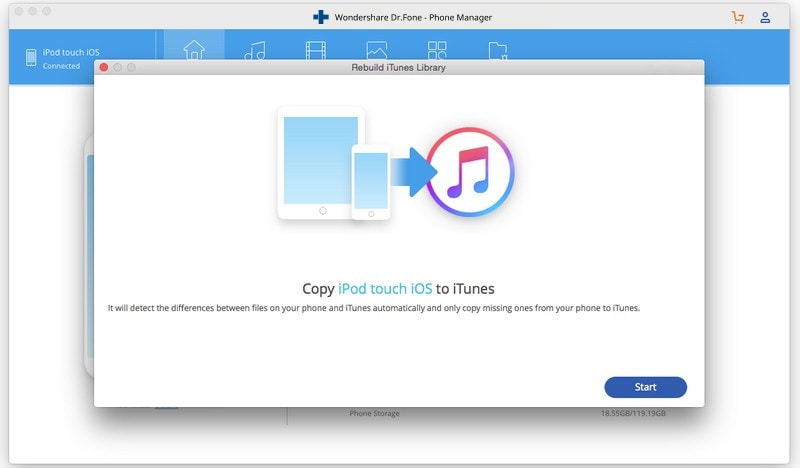
Adım 4 Cihazınızı taradıktan sonra müzik seçeneğini görebileceksiniz. Müzik seçeneğini kontrol edin ve son olarak ‘iTunes’a Kopyala’ düğmesine tıklayın.Artık tüm müzik dosyalarınızı iTunes arşivinize aktaracaktır.

Video Eğitimi: DrFoneTool ile Mac’te iPod Touch’tan iTunes’a Müzik Aktarma – Telefon Yöneticisi (iOS)
Bölüm 2. iTunes ile Mac’te iPod touch’tan iTunes’a Müzik Aktarın
Kullanıcı, Mac cihazlarında iPod’dan iTunes’a müzik aktarabilir. Mac kullanarak iPod’dan iTunes’a müzik aktarmak için, kullanıcıların mac cihazlarındaki iTunes’da bazı ayarları yapmaları gerekir. Böylece müzik dosyalarını iTunes ile iPod’dan mac’e kolayca aktarabilirler.
Adım 1 Her şeyden önce, kullanıcının bir USB kablosu kullanarak iPod’unu Mac’ine bağlaması gerekir. Ardından ‘Cihaz’ seçeneğine tıklayın ve iTunes’da ipod’un oraya bağlı olduğunu görebilirsiniz.
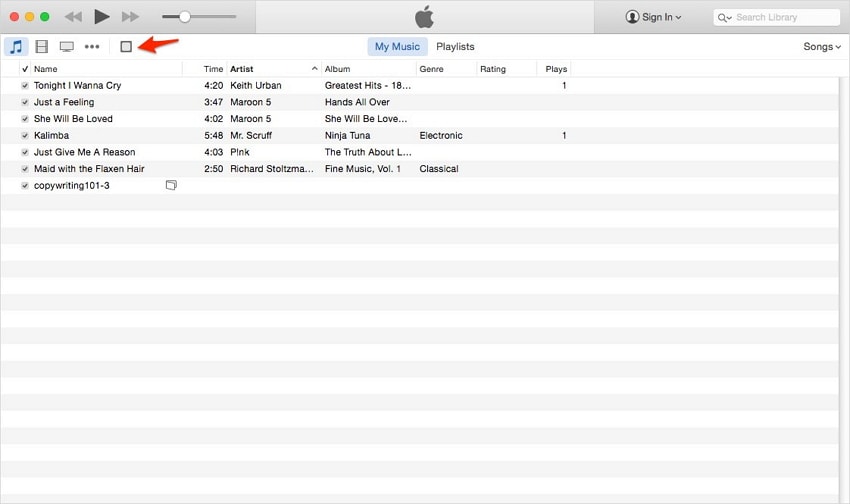
Adım 2 iPod’unuzu bağladıktan sonra şimdi ‘Özet’e gitmeniz ve ardından burayı aşağı kaydırmanız gerekir. “Disk kullanımını etkinleştir” seçeneğini göreceksiniz. Aşağıdaki ekran görüntüsü gibi bu seçeneği işaretleyin.
Burada iPod’unuzu bir sürücü olarak kullanmanıza izin veren 2 seçenek bulunmaktadır: “Müzik ve videoları manuel olarak yönetin” ve “Disk kullanımını etkinleştir”. Bu her iki seçenek de iPod’unuzu çıkarılabilir sürücü olarak kullanmanıza izin verebilir.

Adım 3 Mac cihazınızda Macintosh Hd’ye gidin ve iPod’unuzu görüntüleyip görüntüleyemediğinizi kontrol edin. Aşağıdaki resimde yukarıdaki ilk resim mac, ikincisi ise pencereler içindir. Şimdi buradan iPod’unuza çift tıklayın ve şuraya gidin: iPod kontrolü > müzik. Buradan müzik dosyalarınızı kopyalayın ve masaüstü gibi mac’unuza kaydedin.
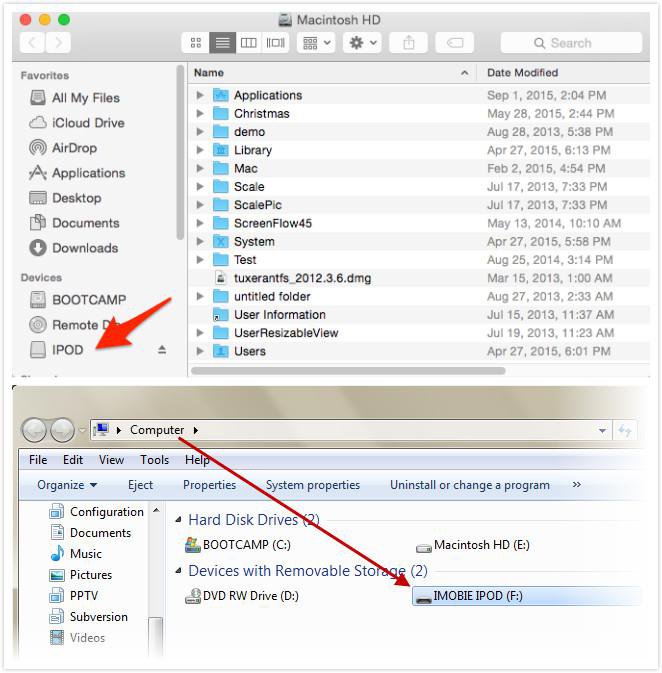
Adım 4 Müziğinizi ayrı bir klasörde mac’unuza kaydettikten sonra. iTunes’u tekrar açın: Dosya > Kitaplığa dosya ekle’ye gidin.

Adım 5 Şimdi iPod’unuza eklemek istediğiniz müzik dosyalarını seçin ve ardından ‘Aç’a tıklayın. Aç’a tıkladığınızda, müzik dosyalarınız iPod’unuza eklenecektir.
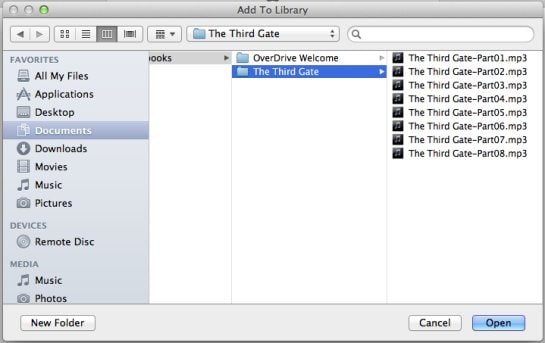
Bölüm 3. iPod touch’tan Mac’teki iTunes’a Müzik Aktarmanın Diğer Yolları
iMobie ile iPod touch’tan Mac’teki iTunes’a Müzik Aktarın
Imobie, müziğinizi iPod touch’tan mac cihazınızdaki iTunes’a aktarmak için bir ürün üretiyor. Anytrans adında bir imobie ürünü var. Bu ürün imobie tarafından ios cihazlarından her türlü dosyayı aktarmak için geliştirilmiştir. iPod müziğinizi iTunes’a kolayca aktarmanıza olanak tanır. Kullanıcılar, Anytrans kullanarak iPod’daki medya dosyalarını kolayca koruyabilirler. Kamera fotoğraflarını, uygulamaları, müzik dosyalarını vb. aktarabilir. Yeniden oluşturma işlevini kullanarak iTunes kitaplığınızı yeniden oluşturabilir. Müzik dosyalarınızı albüm kapağı, resim, çalma sayıları ve derecelendirme ile aktarabilir, böylece daha önce dinlediklerini iPod’unuza aktardıktan sonra her şeye kolayca ulaşabilirsiniz.

Artıları:
- Kullanıcı arayüzü iyi görünüyor ve pek çok özellik var.
Eksiler
- İPhone’unuzun kişilerini aktarmak istediğinizde çalışmıyor.
- Müşteri destek hizmeti çok kötü, sorunla karşılaştıktan sonra yanıt vermiyorlar.
- Mesajları yedeklemek istiyorsanız, o zaman da mükemmel çalışmaz ve size kötü sonuçlar verir.
Mac FoneTrans ile iPod touch’tan Mac’teki iTunes’a Müzik Aktarın
Mac foneTrans yazılımı aiseesoft’tan edinilebilir. Bu yazılım, iPod touch’tan iTunes veya mac’e müzik aktarmak için Mac cihazları için kullanılabilir. Müzik dosyalarınızı hem mac hem de pc’ye yedeklemenize izin verir, çünkü Windows için de geliyorsa. Bu yazılım, her tür iPhone veri dosyasını doğrudan diğer herhangi bir ios cihazına aktarabilir. Mac foneTrans yazılımını kullanarak kişilerinizi, müziklerinizi, videolarınızı, TV Şovlarınızı, sesli kitaplarınızı vb. yedekleyebilirsiniz. Kullanıcıların birkaç tıklamayla dosyaları nasıl aktaracaklarını kolayca öğrenmelerini sağlayan güzel bir kullanıcı arayüzü ile birlikte gelir.

Artıları:
- Kayıp telefon verilerini kurtarmaya çalışırken kullanıcılara başarıyla yardımcı olun.
Eksileri:
- Fiyat biraz yüksek.
- En son sürümü kullanırken de en son sürüme güncellemeyi isteyen sorun tekrar tekrar geliyor.
En son makaleler

